pr调整字幕的颜色遮罩为渐变色技巧
来源:网络收集 点击: 时间:2024-06-05【导读】:
本条经验讲诉的是pr调整字幕的颜色遮罩为渐变色技巧。工具/原料morepr cc 2020Windows10任意版本方法/步骤1/6分步阅读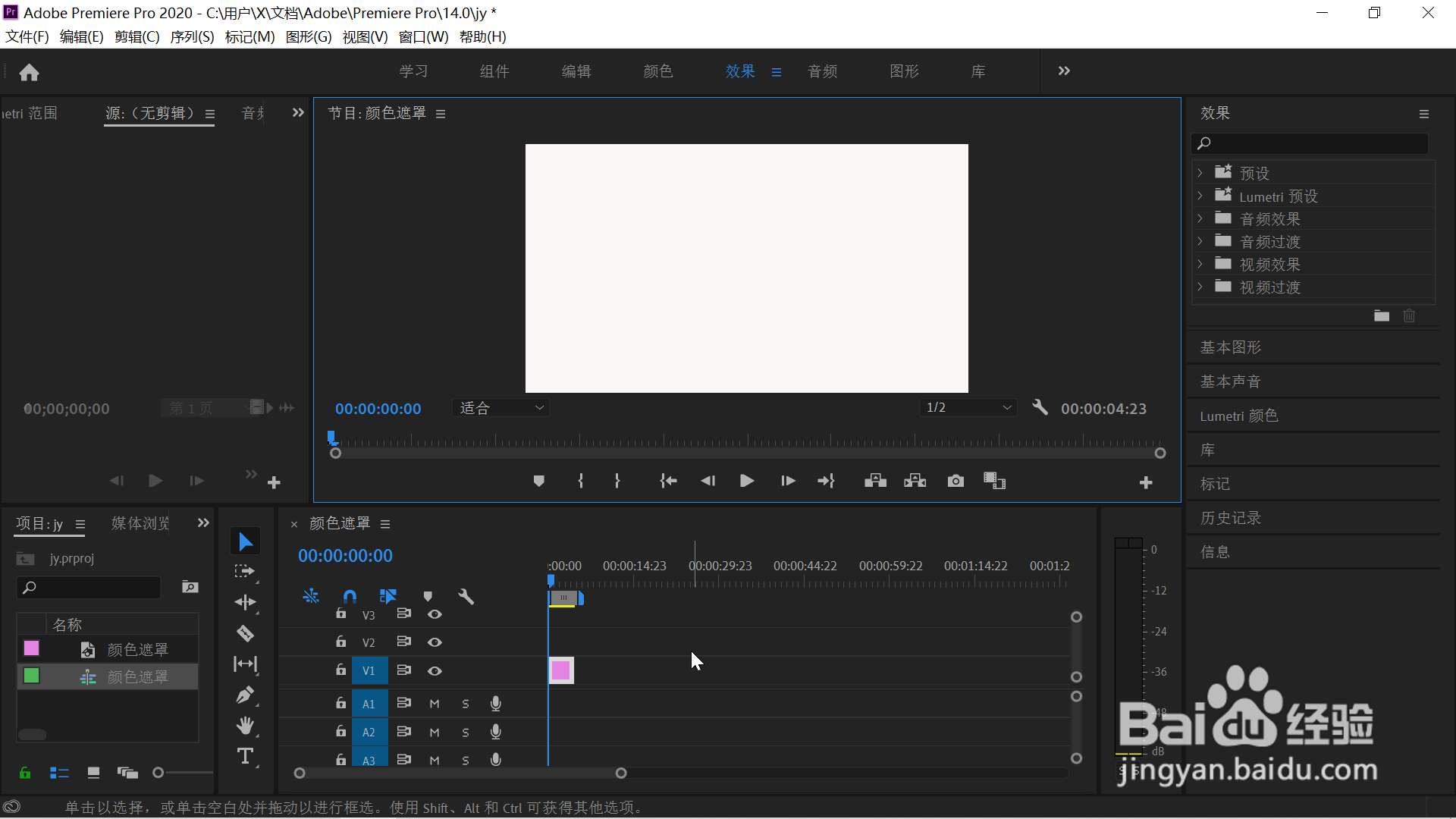 2/6
2/6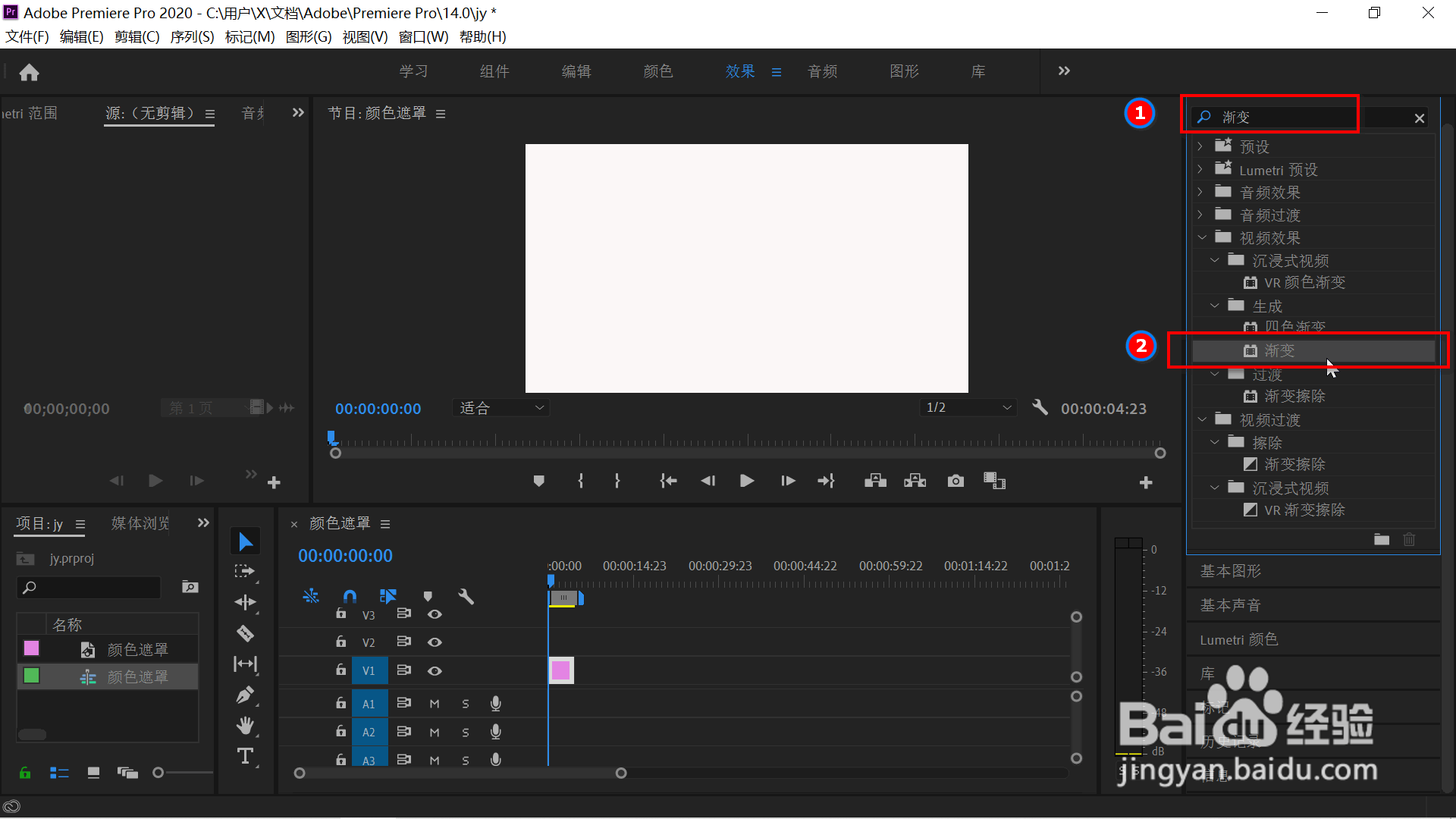 3/6
3/6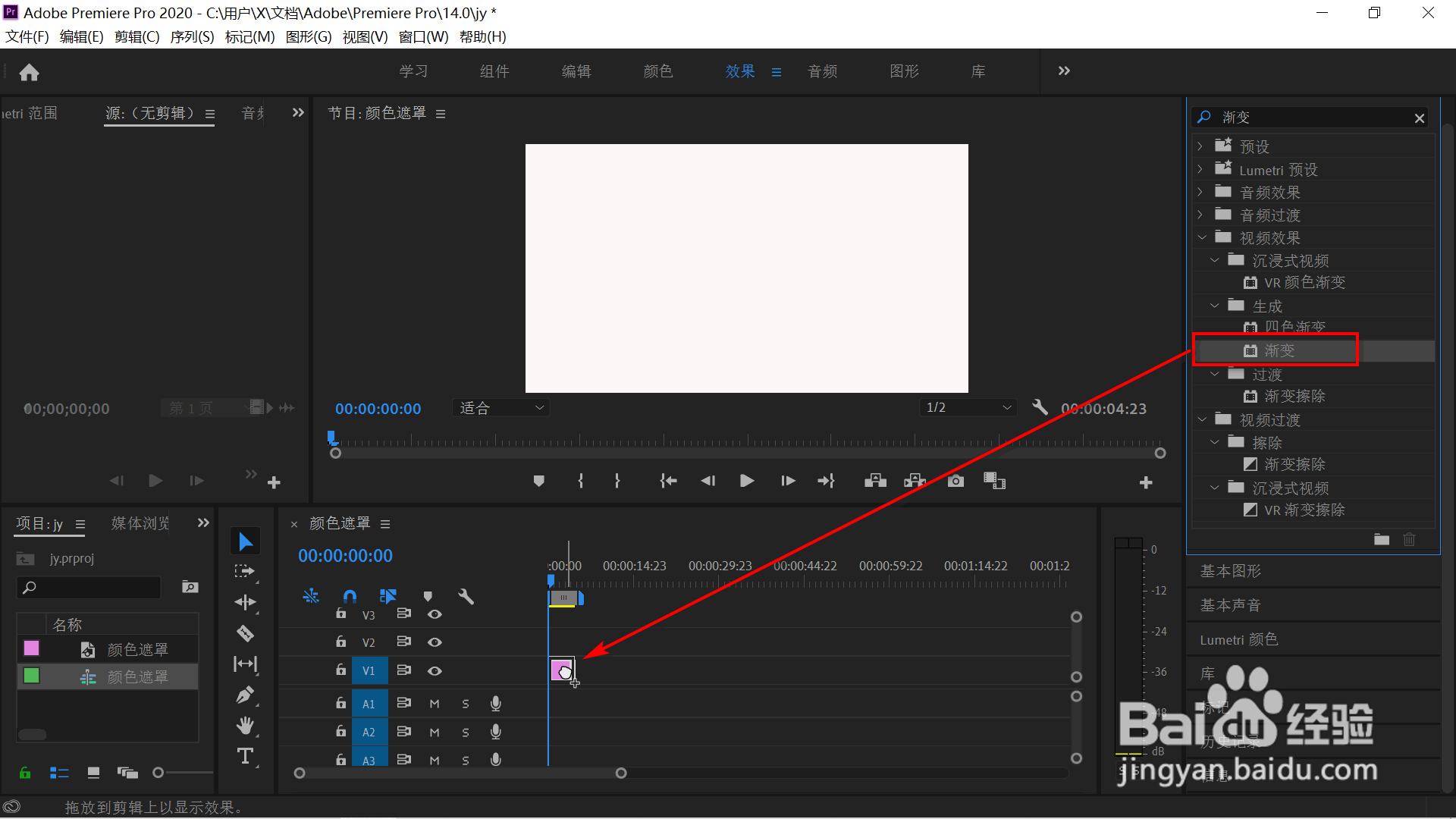 4/6
4/6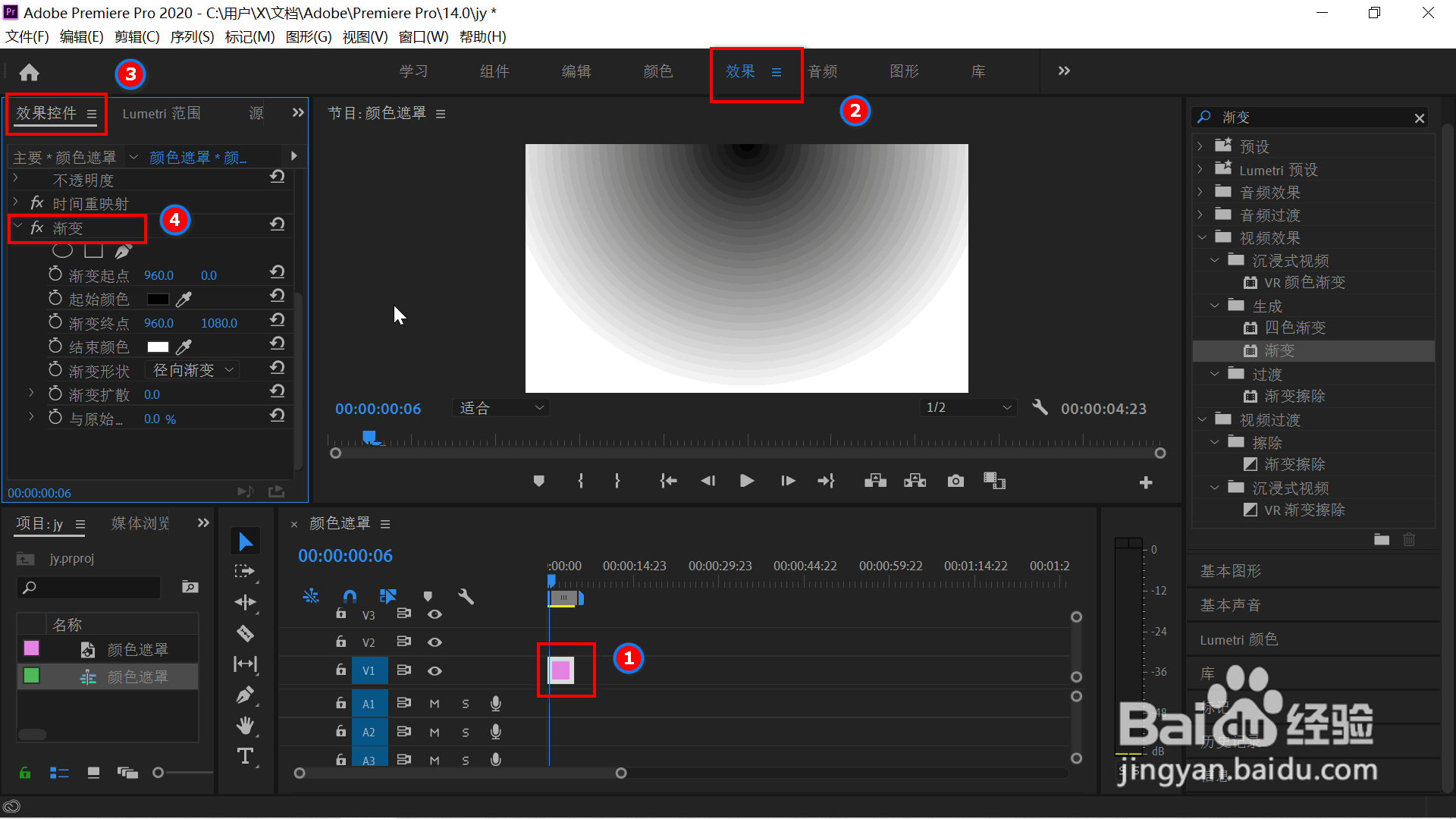 5/6
5/6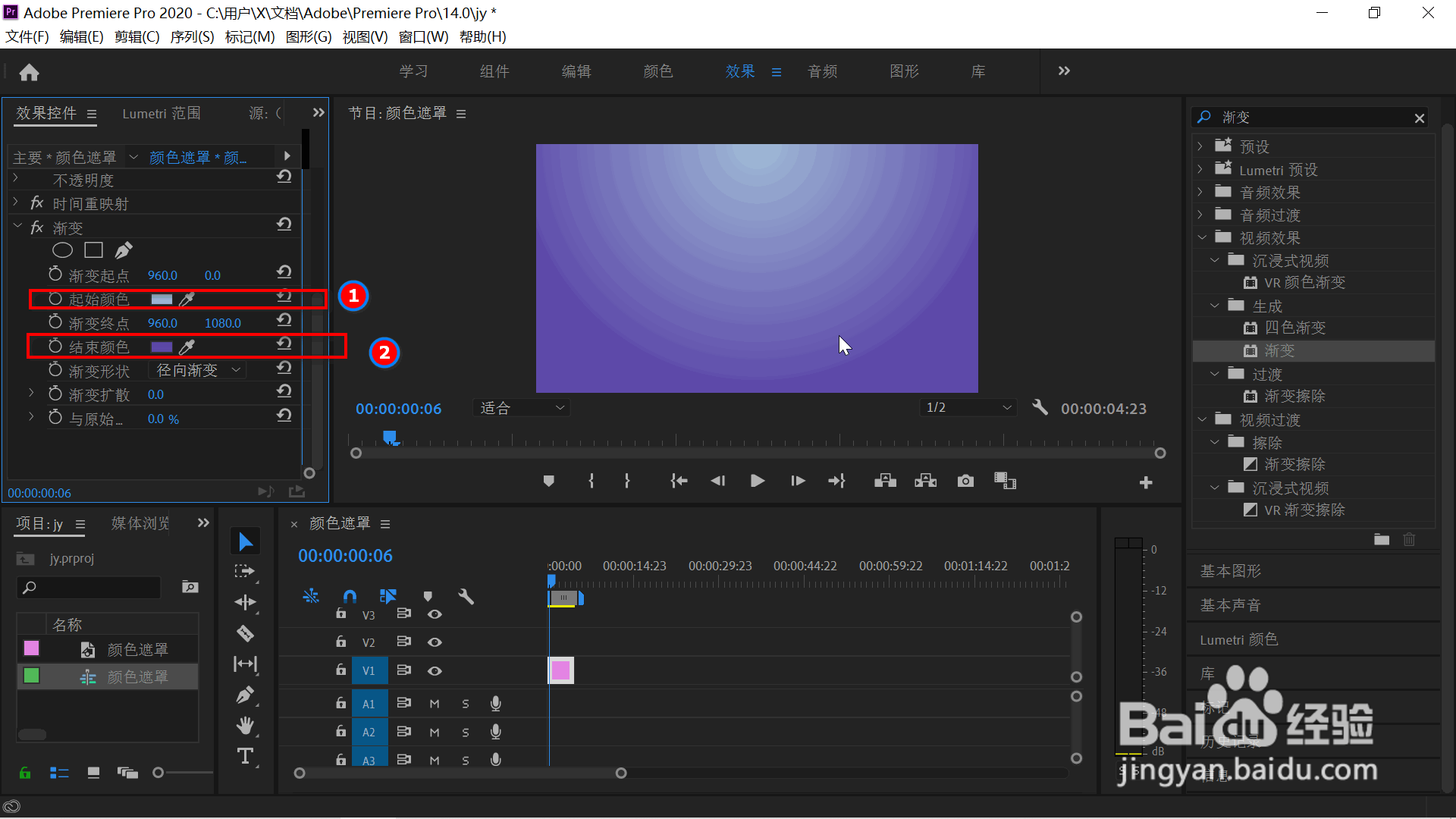 6/6
6/6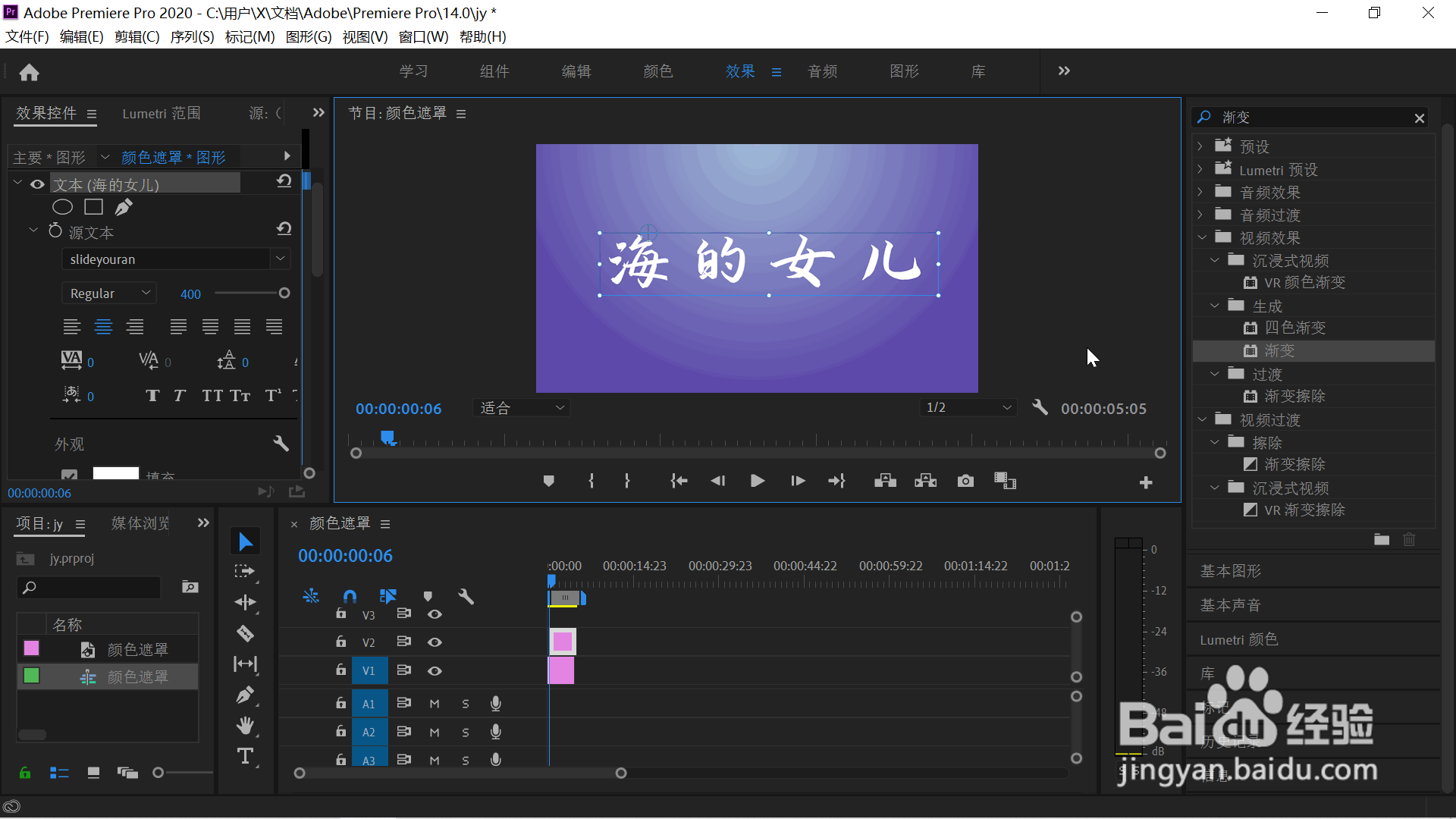 注意事项
注意事项
打开pr,新建一个白色的颜色遮罩后拖入右边的时间轴上,如下图所示。
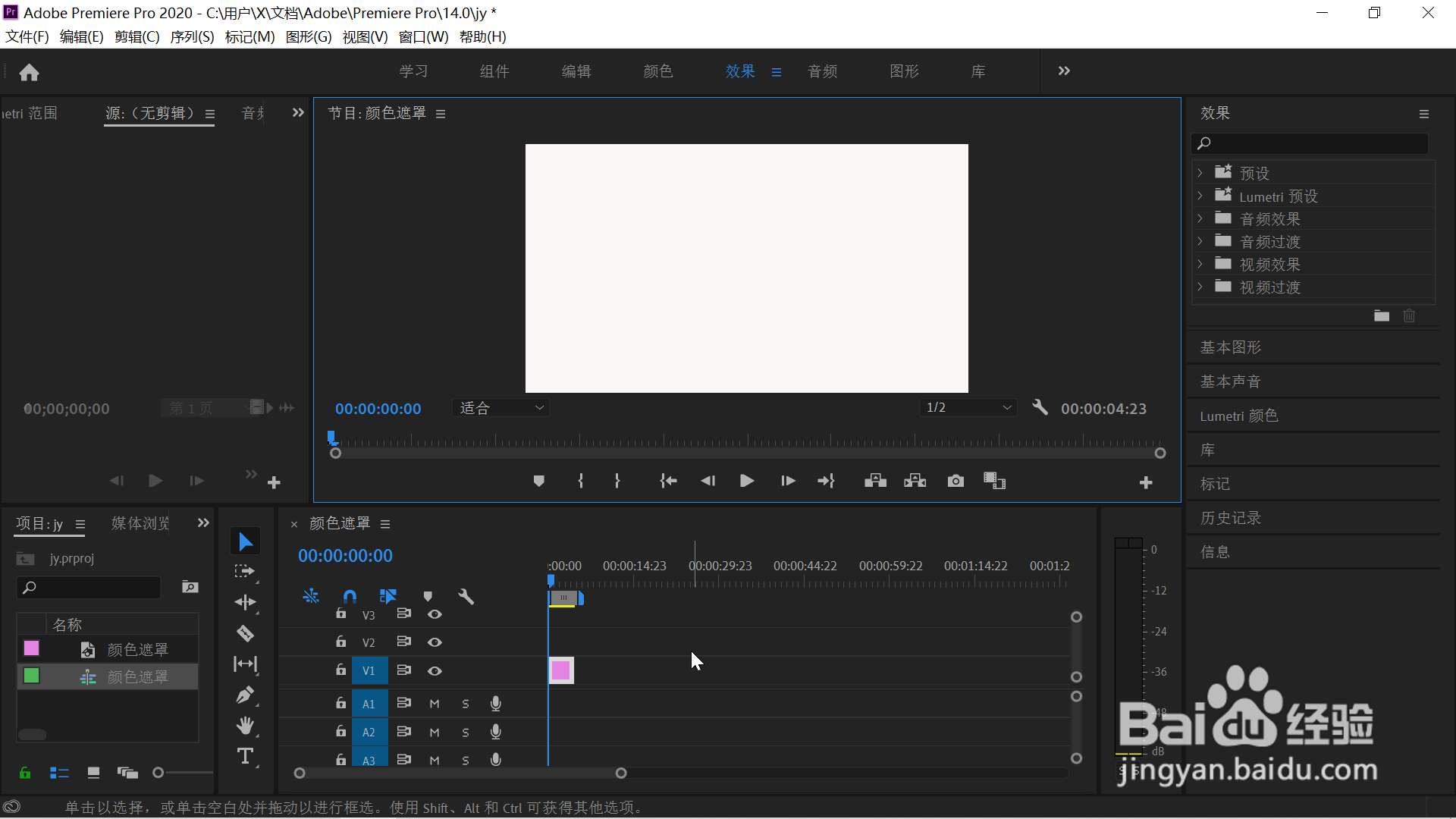 2/6
2/6在软件右边的效果工具栏输入渐变后点击回车键开始搜索,找到相关的搜索结果,如下图所示。
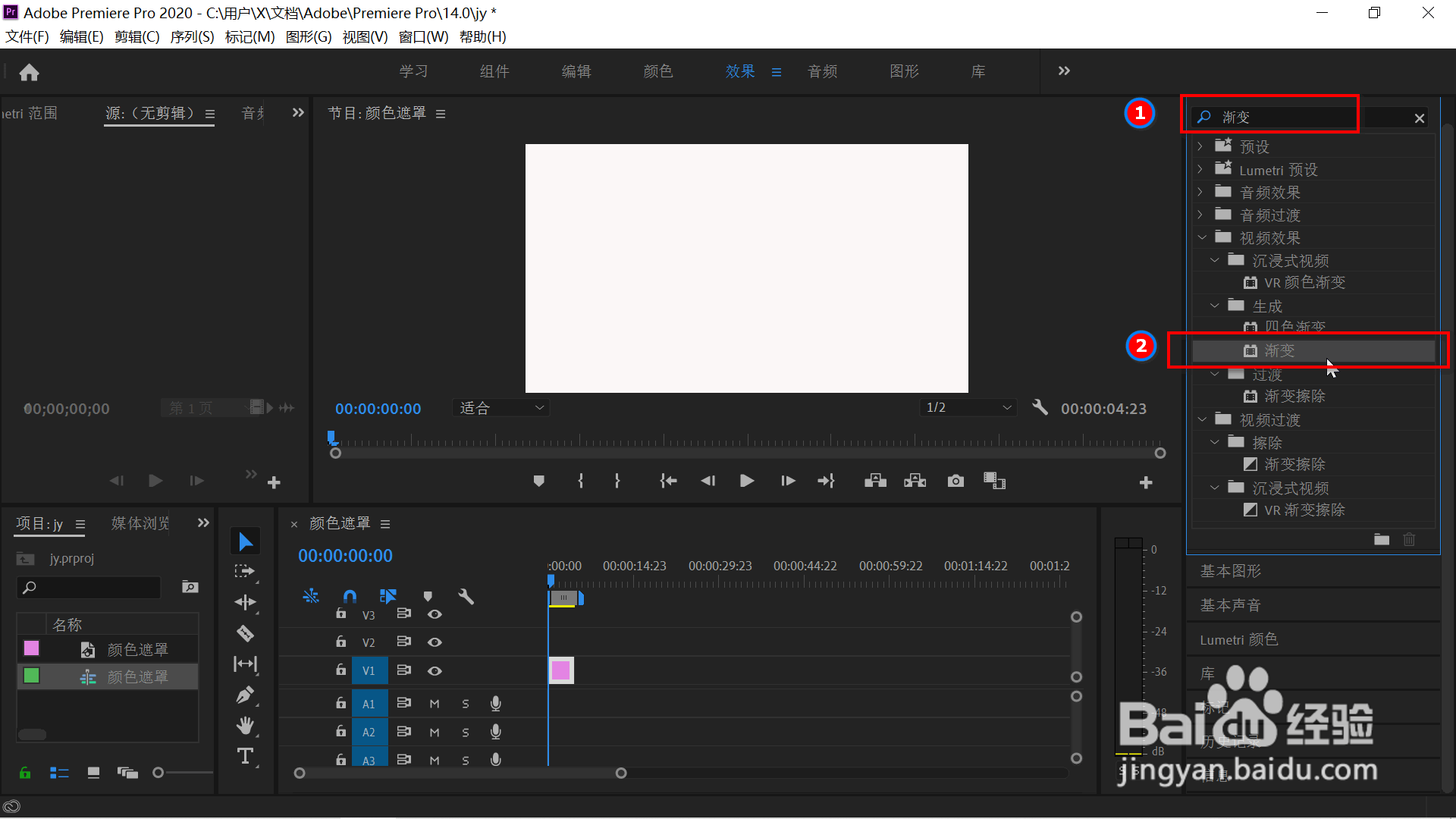 3/6
3/6把步骤2找到的”渐变“用鼠标左键点击不放后拖动到时间轴的颜色遮罩上,鼠标样式会发生改变,如下图所示。
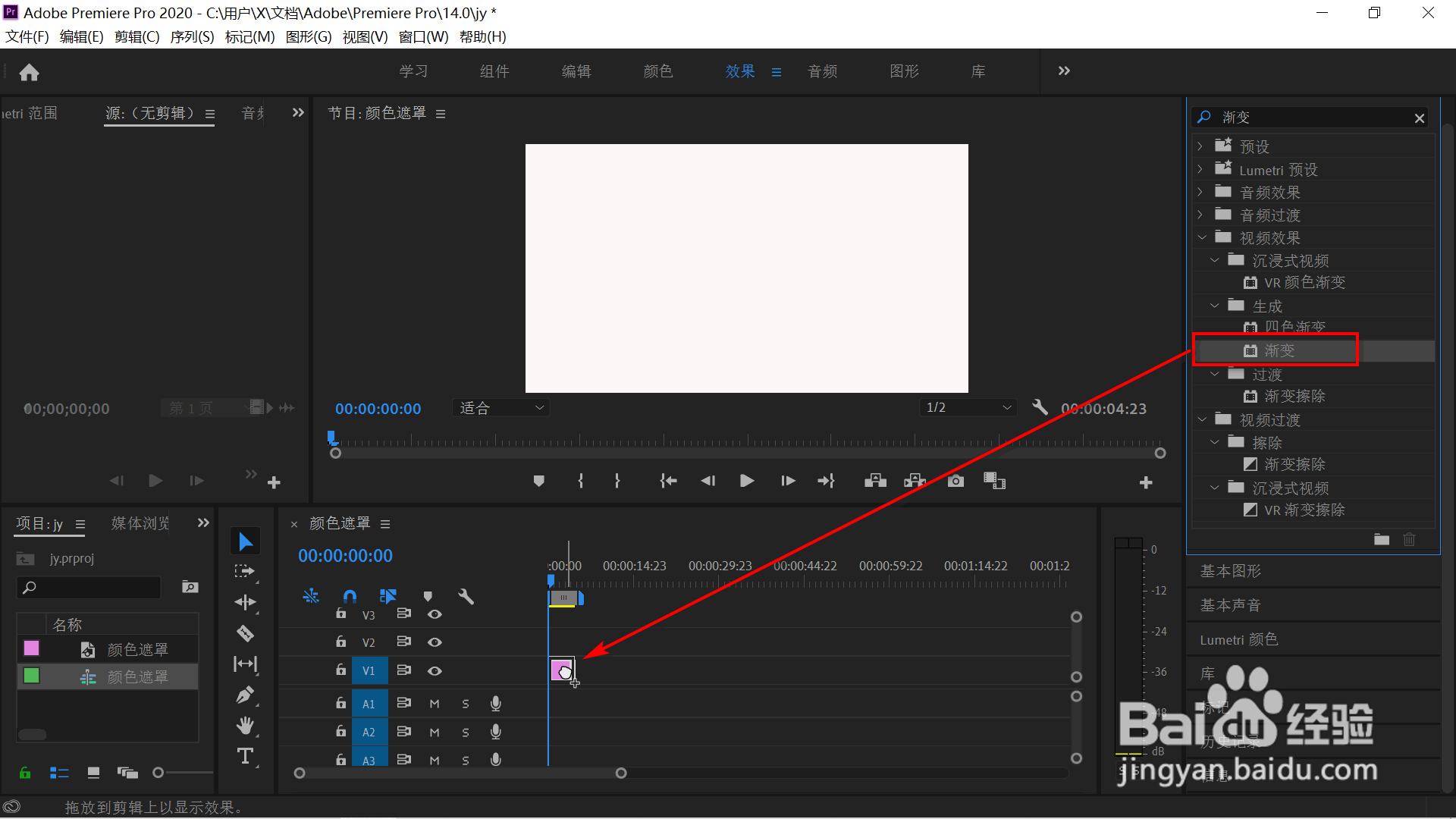 4/6
4/6鼠标左键点击时间轴上的颜色遮罩图层后选中它,然后移动到上部工具栏,依次点击“效果”,“效果控件”,“渐变”,这时可以看到视频预览区的颜色遮罩发生了颜色改变,已经变为了从黑到白的渐变色,但该色彩不是我们需要的,所以后面需要修改。
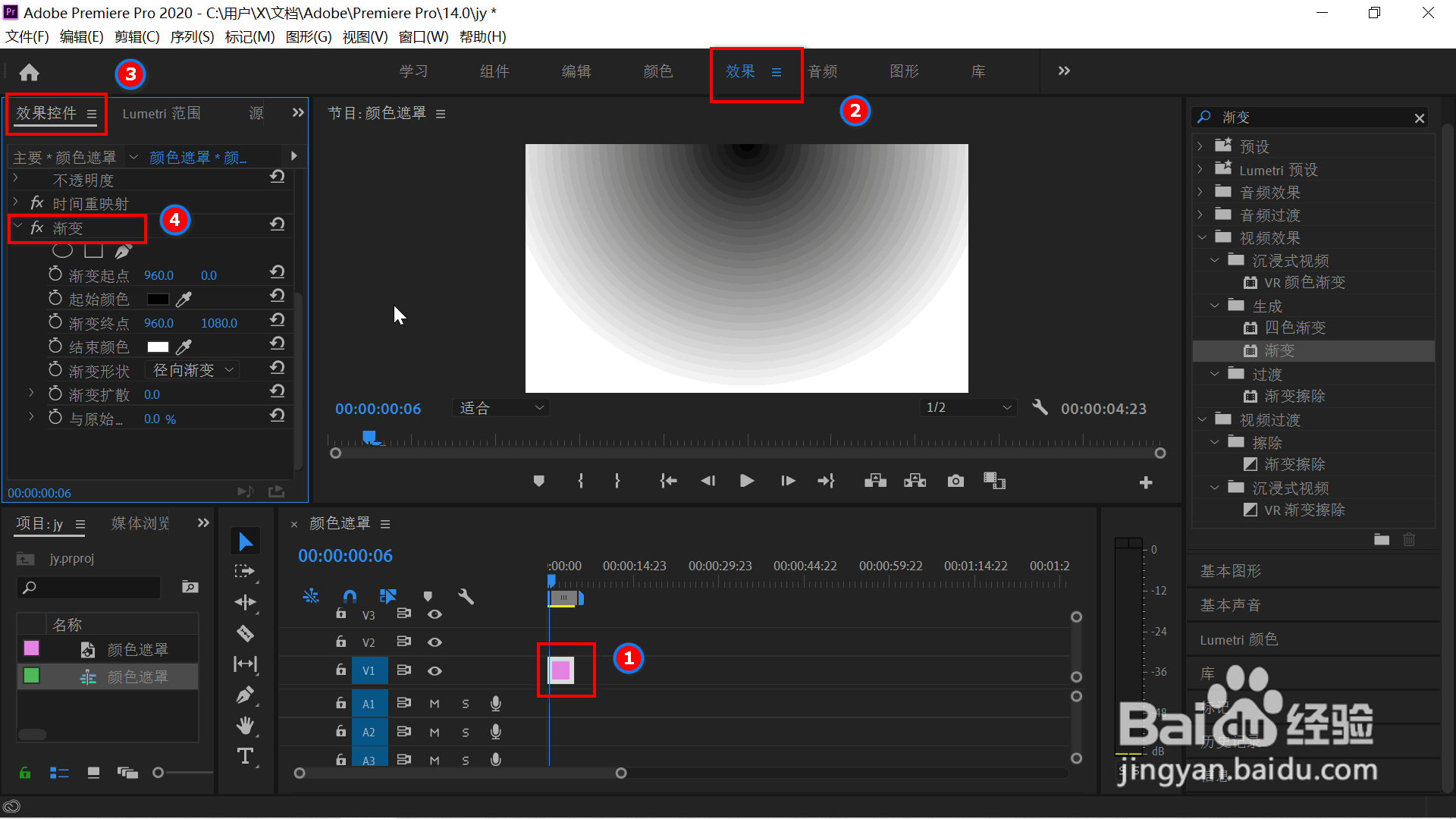 5/6
5/6在“渐变”下找到“起始颜色”和“结束颜色”后分别点击它们的颜色框选中我们需要的颜色,比如下图的起始颜色为浅蓝色,结束颜色为深蓝色,其他设置也可以根据视频预览区的情况一并修改,修改后的效果如下图所示,非常漂亮的渐变色。
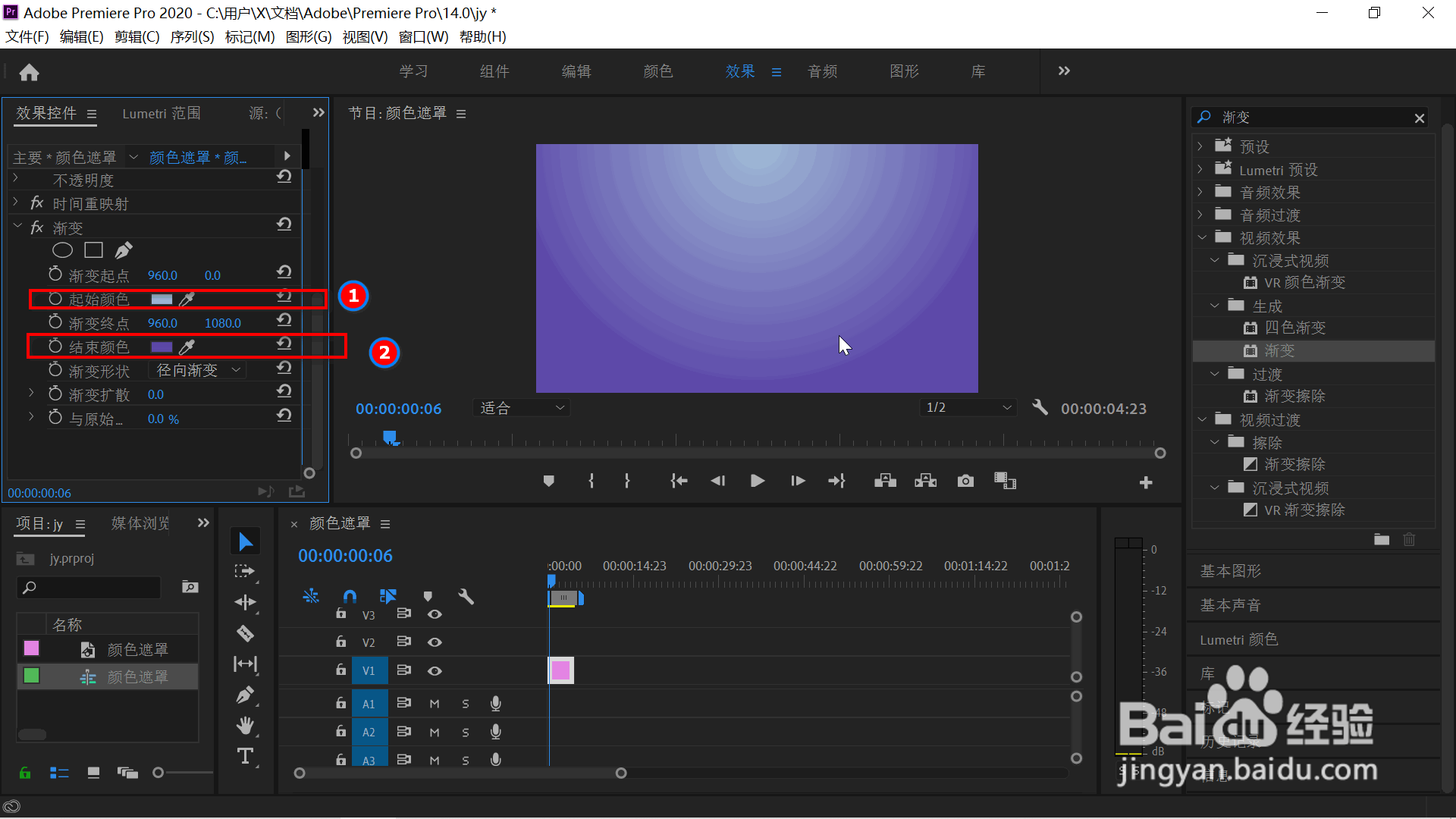 6/6
6/6点击时间轴左侧文字工具后在视频预览区输入想要的文字,然后在效果空间下的相对应的文字菜单下修改文字的字体,大小,颜色等,最终效果如下图所示。
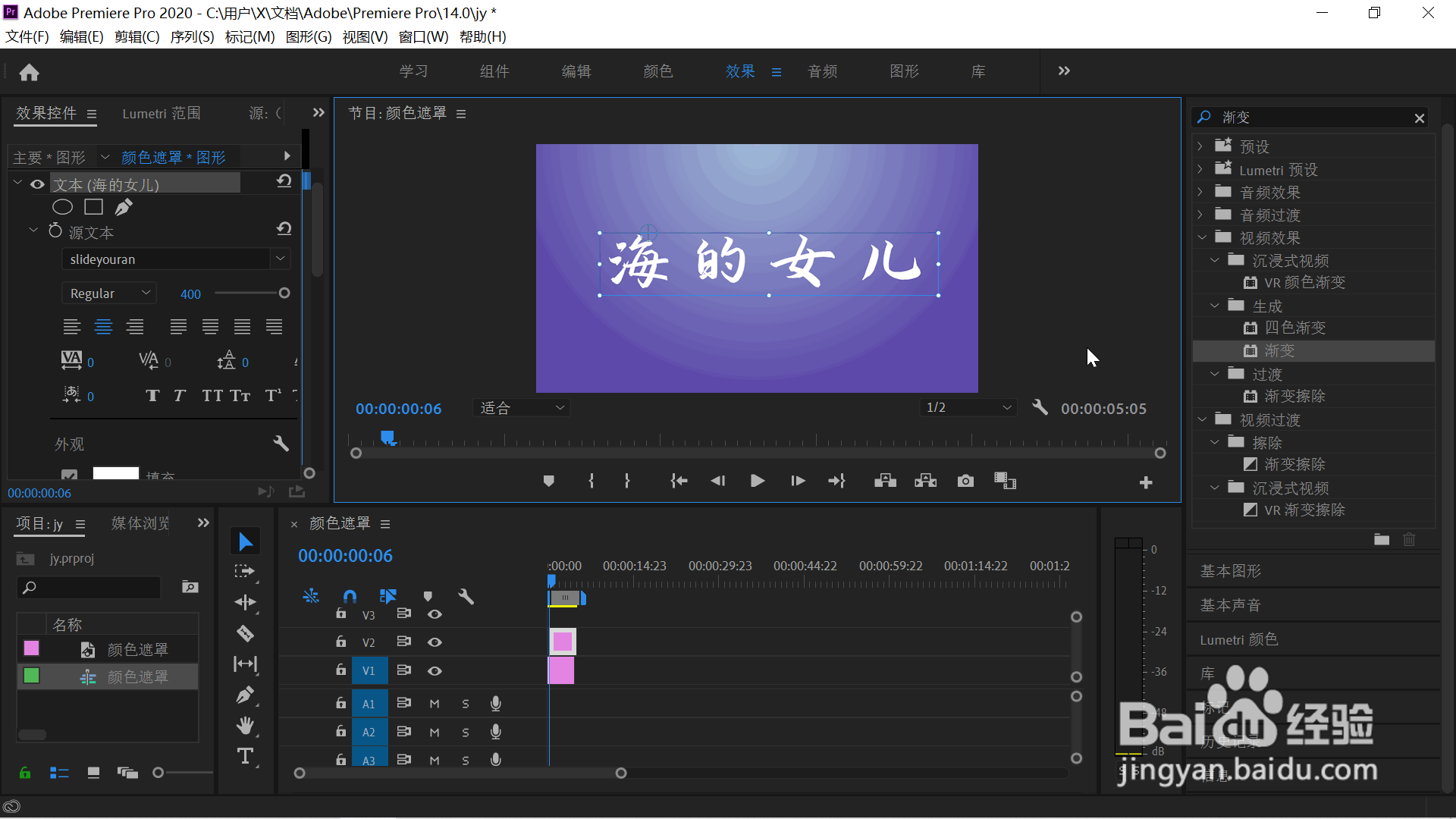 注意事项
注意事项如果这条经验对您有帮助,请在左下角的手型图标上点个赞,投个票哟
PR技巧版权声明:
1、本文系转载,版权归原作者所有,旨在传递信息,不代表看本站的观点和立场。
2、本站仅提供信息发布平台,不承担相关法律责任。
3、若侵犯您的版权或隐私,请联系本站管理员删除。
4、文章链接:http://www.1haoku.cn/art_879936.html
上一篇:立邦真桶假漆如何辨别
下一篇:qq如何匹配情侣
 订阅
订阅